Anuncio
Si eres un audiófilo, un gran jugador, o simplemente disfrutas personalizar el sonido en Windows 10 Cómo personalizar sonidos en Windows 10 (y dónde descargarlos)Personalice los sonidos en Windows 10, encuentre nuevos temas y esquemas de sonidos y mejore la calidad de sonido de su computadora. Lee mas , probablemente estés buscando una aplicación de ecualizador de sonido.
Un ecualizador puede ajustar el volumen de frecuencias de audio específicas, llamadas bandas—Para adaptarse tanto a las preferencias del oyente como a la acústica del entorno. Por ejemplo, un ecualizador le permitirá aumentar los graves cuando escuche música de baile o aumentar los agudos en una habitación que responda a sonidos de baja frecuencia.
1. Windows 10 Ecualizador de sonido
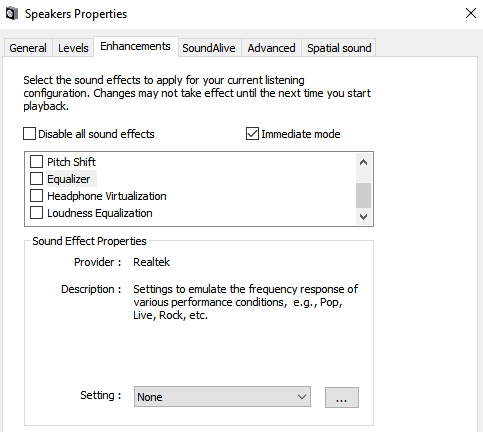
Windows incluye un ecualizador de sonido nativo. Sin embargo, es muy básico. No puede ajustar las distintas bandas ni crear sus propios perfiles. Para cualquiera que se tome en serio su audio, no será suficiente.
Si desea comprobarlo de todos modos, haga clic con el botón derecho en el icono del altavoz en su barra de tareas y vaya a
Sonidos> Reproducción. A continuación, haga clic derecho en sus altavoces y elija Propiedades.En la nueva ventana, abra el Mejoras pestaña y marque la casilla de verificación junto a Igualada. Puede elegir uno de los perfiles de sonido predeterminados del menú desplegable en el Propiedades del efecto de sonido sección.
2. Ecualizador APO
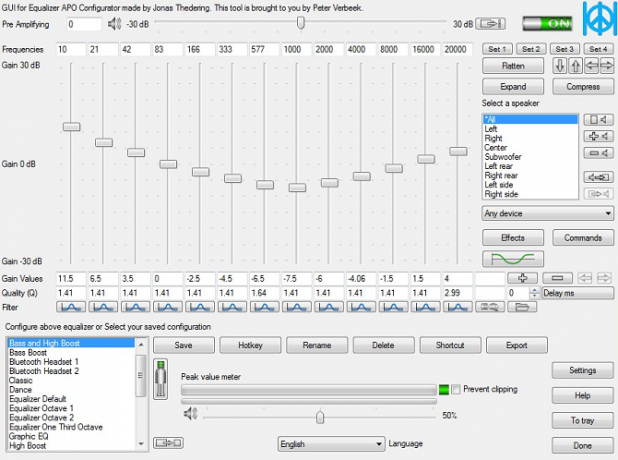
Por lo tanto, hemos establecido que el ecualizador de sonido nativo en Windows 10 es decepcionante. ¿Qué aplicaciones deberías usar en su lugar?
Nuestra primera recomendación es Equalizer APO. Es el ecualizador de sonido gratuito más potente, personalizable y completo que encontrarás.
La aplicación funciona como un Objeto de procesamiento de audio (APO), por lo que si su audio usa API como ASIO o WASAPI, no funcionará.
Las mejores características de Equalizer APO incluyen un número ilimitado de filtros, uso multicanal, soporte para sonido envolvente 3D y muy bajo uso de CPU. También puede crear múltiples perfiles (tal vez para sus altavoces externos y sus auriculares) y saltar entre ellos en un instante.
El gran inconveniente es la falta de una interfaz gráfica de usuario (GUI). Necesita editar los filtros en un archivo TXT. Afortunadamente, hay varias GUI de terceros disponibles. Nosotros recomendamos Ecualizador de paz.
Descargar:Ecualizador APO (Gratis)
3. Ecualizador Pro
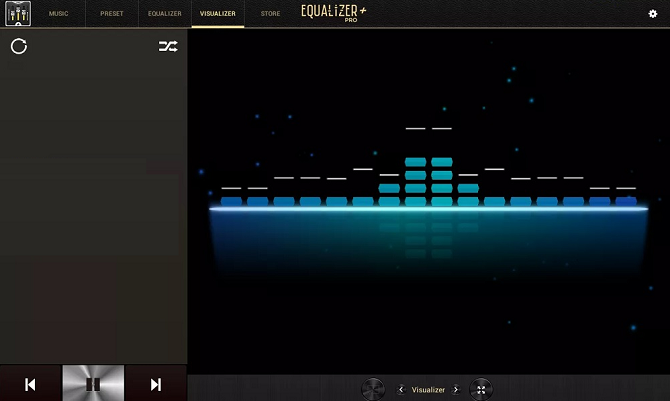
Equalizer Pro es otra opción popular. Es mucho más fácil de usar que Equalizer APO gracias a su interfaz limpia y sin desorden.
La aplicación ofrece un ecualizador de diez bandas. Eso no es tanto como algunos de los otros ecualizadores de sonido en esta lista y muy por detrás del equipo de música profesional que podría proporcionar 30 o más. Sin embargo, es más que adecuado para todos, excepto para los audiófilos más dedicados.
Equalizer Pro viene con 20 preajustes de ecualizador, una función de refuerzo de graves en todo el sistema y la capacidad de guardar sus propios perfiles de ecualizador. La aplicación también ofrece un control de volumen previo. Significa que puede ajustar una sola banda para aumentar los tonos bajos con la necesidad de ajustar cada banda individualmente.
Equalizer Pro no es gratis. Puede disfrutar de una prueba de siete días, pero a partir de entonces deberá pagar $ 19.95 por la licencia.
Descargar:Ecualizador Pro ($19.95)
4. Viper4Windows
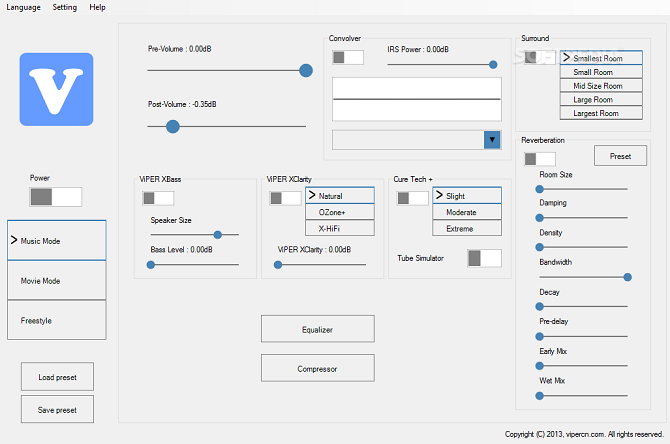
Viper4Windows es un ecualizador de sonido de código abierto para Windows 10. También funciona con Windows Vista, 7 y 8.1.
El ecualizador ofrece unas impresionantes 18 bandas; son tantos como puede esperar encontrar en un ecualizador basado en computadora de nivel de consumidor. Los rangos de las bandas van desde -120dB a 13dB. Como era de esperar, puede crear sus propios perfiles o usar uno de los muchos ajustes preestablecidos disponibles.
Viper4Windows también ofrece algunas características más allá de la ecualización de sonido. Incluyen:
- El tamaño de la habitación: Puede establecer el tamaño de la habitación en la que está escuchando, y Viper4Windows ajustará la configuración de sonido envolvente en consecuencia.
- Refuerzo de graves: La aplicación ofrece un impulso adicional personalizable para los sonidos de gama baja.
- Control de distorsión: Puede elegir entre tres ajustes preestablecidos o usar el control deslizante para ajustar el control en decibelios.
- Configuración de reverberación: Viper4Windows ofrece configuraciones para controlar la amortiguación de audio, densidad, ancho de banda, decaimiento y más.
Nota: Asegúrese de configurar Viper4Windows para que se ejecute en modo administrador. Haz clic derecho en el archivo de la aplicación y ve a Propiedades> Compatibilidad> Configuración> Ejecutar este programa como administrador. Hacerlo garantiza que el ecualizador seguirá funcionando si otra aplicación ejecuta el software.
Descargar: Viper4Windows (Gratis)
5. FXSound
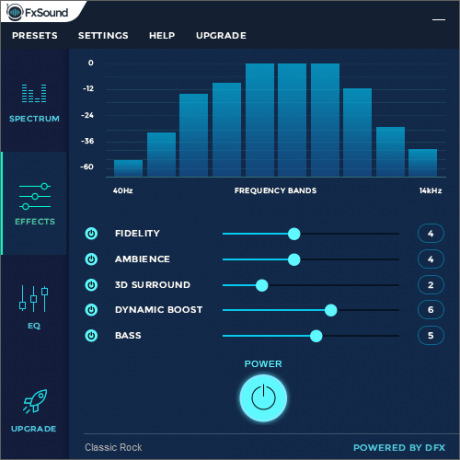
La aplicación FXSound es dos herramientas en una. Existe el ecualizador (y sus efectos asociados) y la función de procesamiento de audio en tiempo real.
En primer lugar, veamos el ecualizador. Viene con 10 bandas que van de 110Hz a 15KHz. También hay controles deslizantes personalizables para fidelidad (para reducir el sonido amortiguado en compresión audio), ambiente (para agregar profundidad estéreo adicional), sonido envolvente, refuerzo dinámico (para aumentar el volumen al aumentar el rango dinámico) y graves aumentar.
Los perfiles preestablecidos incluyen Rap, Rock alternativo, Dialog Boost, Country, Techno e innumerables más.
El procesamiento en tiempo real es excelente cuando escuchas audio en la web. el audio de internet es solo de 16 bits, pero FXSound utiliza un procesador de 32 bits. El procesador ajusta automáticamente la fidelidad, el ambiente y el sonido envolvente del audio, luego lo reorganiza en 16 bits. Esto permite que la aplicación mejore significativamente los límites teóricos de la salida de 16 bits de la web.
FXSound ofrece una prueba gratuita de siete días. La aplicación completa cuesta un pago único de $ 49.99.
Descargar:Sonido FX ($49.99)
Bono: Voicemeeter Banana
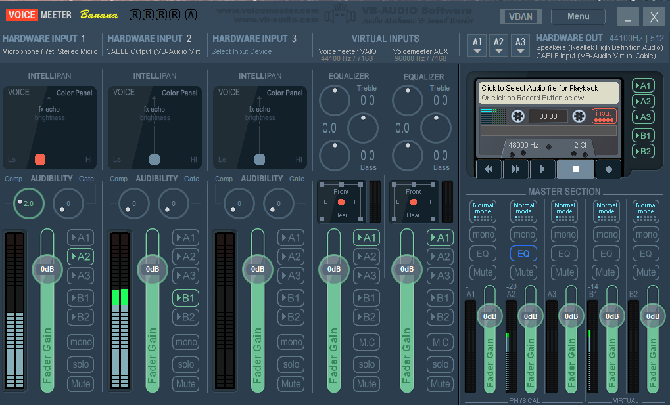
Si trabajas mucho con un micrófono, tal vez porque has comenzó su propio podcast o subir muchos videos a YouTube—Debes probar Voicemeeter Banana.
La característica principal de la aplicación es el mezclador de audio avanzado. Te deja controla el audio de tu computadora 9 formas útiles de controlar el sonido en Windows 10Puede controlar el volumen con un control remoto o usar gestos del mouse. Estas son las mejores formas de controlar el sonido en Windows 10. Lee mas para cualquier tipo de transmisión o grabación.
Desde la perspectiva del ecualizador, el mezclador le permite ajustar la entrada y la salida de audio. Por lo tanto, si está transmitiendo su pantalla a través de Twitch, hablando con la familia por Skype o grabando un podcast con tus amigos, puedes compensar cualquier deficiencia de micrófono haciendo que el sonido sea más nítido y menos distorsionado.
Puedes jugar con la configuración del ecualizador en la sección Master de la aplicación.
Voicemeeter Banana es donationware. Puedes pagar lo que quieras por el software y no tienes que pagar nada.
Descargar:Voicemeeter Banana (Gratis)
Obtenga más información sobre el sonido en Windows 10
Usar un ecualizador de sonido en Windows 10 es solo una parte de la batalla. Hay muchas maneras de ajustar la salida de audio del sistema operativo a su gusto.
Por ejemplo, ¿sabía que es posible configurar los dispositivos de salida de sonido por aplicación? O usa un función oculta para obtener un sonido envolvente virtual?
Y recuerde, si algo sale mal, lo tenemos cubierto. Solo mira nuestro artículo sobre Cómo solucionar problemas de audio en Windows 10 7 pasos para solucionar problemas de sonido en Windows 10Cuando Windows 10 no tiene sonido, verifique la configuración de sonido, los controladores de audio y los códecs. Te mostramos cómo recuperar tu sonido. Lee mas .
Dan es un expatriado británico que vive en México. Es el editor gerente del sitio hermano de MUO, Blocks Decoded. En varias ocasiones, ha sido editor social, editor creativo y editor financiero de MUO. Puede encontrarlo deambulando por el piso de exhibición en el CES en Las Vegas todos los años (¡gente de relaciones públicas, comuníquese!), Y hace muchos sitios detrás de escena...

